Negalite žaisti žaidimo kompiuteryje, nes „Xbox Live“ neleidžia prisijungti? Tu ne vienas. Daug kompiuterinių žaidėjų gavo klaidą 0xcffff43c arba 0xcffff82e pastaruoju metu paleidžiant žaidimą savo sistemose.
Klaida 0xcffff43c paprastai reiškia, kad yra „Xbox Live“ paslaugos problema. Veikia ne jūsų kompiuteris, o „Microsoft“ serveriai.
Laimei, yra paprastas ir greitas klaidos 0xcffff43c ištaisymas, kai „Xbox Live“ neleidžia prisijungti ir žaisti žaidimo kompiuteryje.
Kaip ištaisyti „Xbox Live“ prisijungimo klaidą 0xcffff43c
Daugelis vartotojų sėkmingai ištaisė „Xbox Live“ prisijungimo klaidą 0xcffff43c atsijungę ir iš naujo prisijungę prie „Microsoft Store“ programos.
Pataisa turėtų veikti ir jūsų kompiuteryje. Atidarykite „Microsoft Store“ savo kompiuteryje ir spustelėkite profilio piktogramą viršutiniame dešiniajame ekrano kampe.
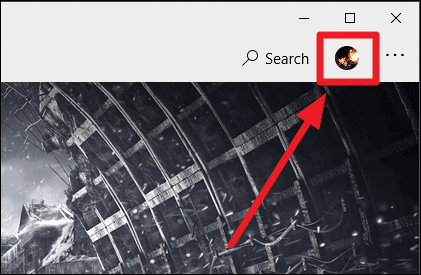
Tada išskleistame meniu pasirinkite savo „Microsoft“ paskyrą.
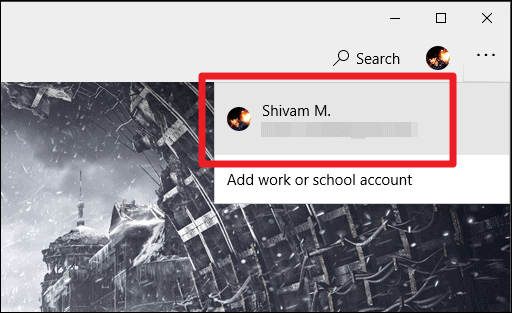
Ekrane pasirodys langas „Paskyra“, spustelėkite 'Atsijungti' mygtuką po savo paskyros pavadinimu ekrane.
Atsijungę iš naujo paleiskite „Microsoft Store“ uždarydami ir iš naujo atidarydami ją savo kompiuteryje. Tada vėl prisijunkite naudodami „Microsoft“ paskyrą parduotuvėje. Spustelėkite profilio prisijungimo mygtuką (+) viršutiniame dešiniajame „Microsoft Store“ lango kampe ir pasirinkite 'Prisijungti' parinktį iš išplėsto meniu.
Prisijungę naudodami „Microsoft“ paskyrą „Microsoft Store“. Spustelėkite trijų taškų meniu ir iš galimų parinkčių pasirinkite „Mano biblioteka“.
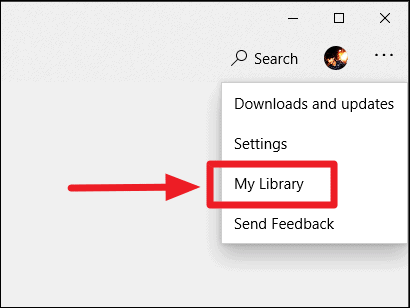
Tada pasirinkite „Įdiegta“ parinktį kairiajame „Microsoft Store“ skydelyje, esančiame skyriuje „Mano biblioteka“.
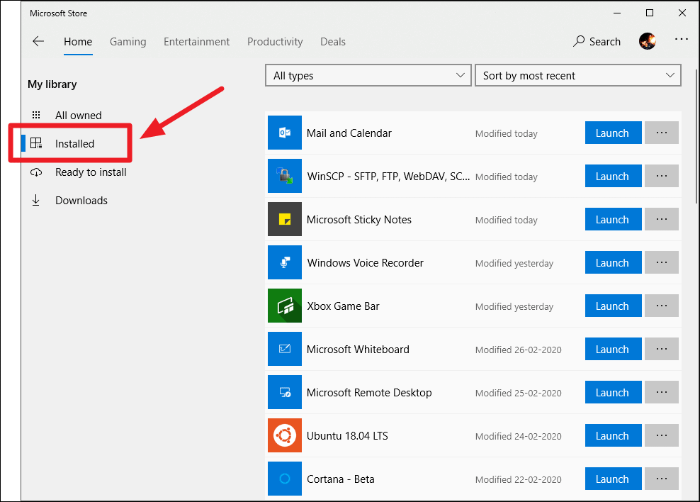
Dabar suraskite žaidimą, kuriame gavote „Xbox Live“ prisijungimo klaidą 0xcffff43c. Atidarykite žaidimo sąrašą „Microsoft Store“ ir spustelėkite "Paleisti" mygtuką, kad atidarytumėte jį per parduotuvę savo kompiuteryje. Taip pat galite ieškoti žaidimo „Microsoft Store“, kad atidarytumėte jo sąrašą.
Žaidimui nebeturėtų kilti problemų prisijungiant prie „Xbox Live“, o klaida 0xcffff43c turėtų išnykti.
